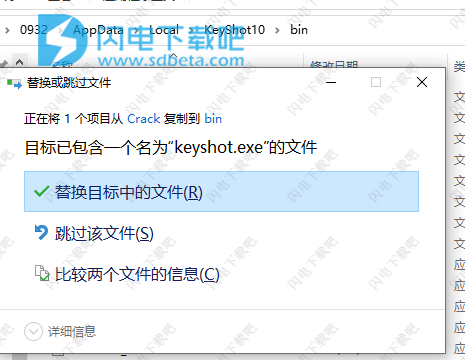您的产品动画偶尔需要一点戏剧性。KeyShot 10新增了对摄像机的“扭曲”参数进行动画处理的功能,可以通过控制角度和时间来根据自己的喜好来实现微妙或生动的效果。
现在,您将有更多方式通过新的Smart Export体验视觉效果,该产品利用KeyShot的UV解包和烘焙功能为AR,Web和全彩色3D打印工作流程准备资产。
当您需要转移丰富的3D资产或交互式的移动观看体验时。KeyShot提供USD,USDA,USDC和USDZ的导出功能,非常适合将AR导出到支持Apple ARKit的应用程序。在移动设备上访问此页面以查看3D模型。(iOS 12及更高版本。)
当您想探索照明或快速进行动态调整时,KeyShot 10中的新Light Gizmos使其成为可能。从实时视图或几何视图中,只需选择一个聚光灯,IES光源或点光源即可调整各种方式。
您从未想到过如此简单的更改会如此有用。KeyShot移动工具已经过完全重新设计,以提高可访问性,并允许您将其放置和停靠在Real-time View或更高版本中。
KeyShot中的苛性碱历来都是精美且极其精确的。现在,在KeyShot 10中,它们对于CPU和GPU的融合速度甚至更快,并且对场景大小的依赖性更低,从而可以在更短的时间内提供令人jaw目结舌的结果。
从平滑的操作员到平滑的照明器,KeyShot Denoise的新更新都引入了反照率和法线信息,以使实时视图与渲染输出之间的结果保持一致,并通过“内部模式”改善了结果。
更快地加载场景。在性能模式下保存场景,它将在性能模式下打开。
使用帮助
一、渲染输出
您可以在“输出”页面上定义文件规范。第一步是选择所需的输出类型。有四种类型的输出:
1、静态图像
静态图像和默认渲染输出。查看输出选项。
2、动画
与可选的视频和个人帧输出的动画。
仅当KeyShot Pro中有场景动画时,此选项才可用。查看输出选项。
了解有关动画的更多信息。
3、KeyShotXR
具有所有代码和图像的交互式KeyShotXR。查看输出选项。
仅当您具有KeyShotWeb加载项时,此选项才可用。了解有关KeyShotXR的更多信息。
4、配置器
基于配置器向导设置的配置,您可以选择输出一系列静止图像(+元数据)或网页/iBook小部件(网络配置器),用户可以在其中自定义其产品。查看输出选项。
此选项仅在KeyShot Pro中可用(并且需要Web Configurator的KeyShotWeb附加组件)
注意
当从包含动画的场景中渲染静止图像(或基于配置器的一系列静止图像)时,它将渲染当前帧。
二、渲染选项
在本页
“渲染选项”窗口包含“渲染模式”,“CPU使用率”和“渲染质量”的所有设置。这些选项特定于“静止图像”,“动画”和“KeyShotXR”输出。
1、模式
默认
该默认渲染模式只是让你立刻呈现调整渲染输出设置后,或者,如果使用的KeyShot临,发送您的渲染渲染队列。
背景(专业版)
在背景渲染模式选项允许你运行呈现在后台继续工作。请注意,默认情况下,开始渲染时,实时视图将暂停。选择“渲染”,然后取消选择“暂停实时渲染”以取消暂停实时视图并继续工作。
发送到网络
“发送到网络”渲染模式允许您将渲染作业发送到KeyShot网络渲染监视器。确保监视器已安装并正在运行,以发送要在网络上呈现的作业。有关更多信息,请访问KeyShot网络渲染手册。
2、CPU/GPU使用率
根据渲染引擎的选择,您可以控制CPU/GPU的使用,这使您可以限制CPU的核心数量/为渲染作业分配的GPU。
注意
如果没有GPU且不能满足要求的用户以GPU模式将作业添加到Queue中,则这些作业无法在本地呈现,并且在处理Queue时将被跳过。如果将作业悬停在队列中,则可以查看该作业的详细信息,包括它是否是CPU/GPU作业。
当GPU作业提交到Network Rendering且Manager仅连接了CPU Worker时,您会收到一条消息,通知您该作业将等待直到GPU Workers可用。在“监视器队列”中,您始终可以在“模式”列中看到用于每个作业的渲染引擎。正如您可以在“工作人员状态”概述的“模式”列中看到每个工作人员可用的引擎一样
3、质量
KeyShot根据您的需求提供三个输出选项,以确保质量。
最大样本
“最大样本数”选项控制将计算和优化图像或动画帧的次数。每增加一个样本将进一步消除图像中的噪点/颗粒。此选项使用与在实时视图中工作时所见的相同渲染技术。(此方法在“最大时间”选项中也使用,但是与“自定义控制”选项中使用的方法不同。)
采样数(Samples)
控制为提高准确性而计算渲染图像中每个像素的次数。值太低将导致图像噪点过多。增加样本会减少噪声,但是,将此设置增加得太高会增加渲染时间,而质量没有明显的差异。
我应该使用几个样本?
一般而言,一个简单的场景将需要更少的样本,而具有更复杂的光照和材质的场景将需要更多的样本。从低处开始并增加样本,如果仍然看到噪声或渲染看起来粗糙。在使用“最大样本数”渲染动画之前,请先使用静态图像渲染测试样本。
您还可以在“实时视图”上设置一个“渲染区域”,将重点放在该区域上,您认为将需要最多的样本才能令人满意。打开平视显示器(H热键),让实时视图坐下,直到该区域看起来像您喜欢的样子。记下HUD的样本数量,并在设置“最大样本数”时使用该信息。
每帧样本数当在“输出”部分下选择“动画”选项卡时,
“最大样本数”选项将读取“每帧样本数”。此选项非常适合动画输出,因为它可以确保以相同的质量渲染每一帧。因此,当动画在帧中播放时,您将看不到材质上阴影或噪声图案的变化/闪烁。
与动画的基于时间的输出相比,此方法通常更可取,因为随着整个动画过程中细节和复杂程度的变化,某些帧可能需要更多的时间才能达到相同的质量水平。使用基于时间的输出将在更复杂的帧中导致更多的噪声。
样品和分辨率
样本计算像素的颜色。有一个收益递减点,您可以在增加质量的点上增加样本,而只是增加渲染时间。
需要注意的重要一点是,随着图像或动画分辨率的提高,每个像素覆盖的图像区域相对较少。这意味着以较高的分辨率渲染时可以使用较低的样本设置。请注意,这不适用于使用区域光,焦散或内部模式进行渲染,因为使用这些功能时增加采样仍会提高质量。
像素滤镜大小
设置应用于图像的像素模糊量,以减少计算机生成的图像可能具有的过于清晰的外观。增加值会引入更多模糊,但有助于防止锯齿并降低清晰度。这不会增加渲染时间。建议将此设置保留为默认值1.5。较高的值将导致低分辨率图像看起来过于模糊,但可用于高分辨率渲染。值为1将禁用像素模糊。最大模糊量为3个像素。
4、最长时间
渲染质量的“最大时间”选项将在设置的时间量内逐步优化渲染。该选项使用与实时视图中相同的渲染技术。“最大样本数”选项中也使用了此技术,但是与“自定义控件”选项中使用的方法不同。
渲染动画时,可以设置要渲染的每个帧的最长时间,也可以设置整个动画的总持续时间。
5、自订控制
“自定义控制”选项允许控制KeyShot中所有可用的质量设置。此模式通常会在高噪声或阴影区域产生更平滑的结果。
样本
这将控制每个像素发送到环境中以收集信息以确定该像素的最终阴影的光线量。最好控制每种材质的此设置,并在渲染设置中设置8到16之间的一个值。
有关样品和每种材料的固定样品的信息,请参见有关粗糙度和光泽样品的部分。
光线
反射光线反射是光线在场景周围反弹时计算出来的次数。光线反弹最初是在“照明”选项卡中设置的,在此输入的任何值都将由“渲染对话框”继承。但是,“照明”选项卡不会继承“渲染对话框”中设置的值。这样,您可以调整特定渲染的光线反射量,而不会影响常规设置。
在“自定义照明预设”页面上了解有关射线反弹的更多信息。
抗锯齿质量
抗锯齿是一种平滑由像素创建的锯齿状边缘的方法。由于像素由正方形组成,因此它们在边缘相交处会产生锯齿状外观。抗锯齿可消除这些边缘。在大多数情况下,默认值1就足够了。
提高抗锯齿质量可以帮助避免在使用与背景颜色非常相似的对象进行alpha(透明度)渲染时可能出现的伪影。
当“抗锯齿”值为1时,球体的蓝色面将显示伪像。当使用5的抗锯齿质量时,将不存在这些伪像。
阴影质量
阴影质量将控制地面和物体阴影的阴影质量。请注意,增加阴影质量会大大增加渲染时间。此设置对明亮的漫射材料(例如白色塑料)影响最大。
全球照明质量
这将控制所有间接光的质量。增大该值可能会大大增加渲染时间。很少需要设置一个高于默认值1的值。如果“全局照明”已关闭,则此参数将显示为灰色。在“项目”面板的“照明”水龙头中启用/禁用了“全局照明”。
像素滤镜大小
设置应用于图像的像素模糊量,以减少计算机生成的图像可能具有的过于清晰的外观。增加值会引入更多模糊,但有助于防止锯齿并降低清晰度。这不会增加渲染时间。建议将此设置保留为默认值1.5。较高的值将导致低分辨率图像看起来过于模糊,但可用于高分辨率渲染。值为1将禁用像素模糊。最大模糊量为3个像素。
自由度质量(景深)
如果在“摄像机”选项卡中启用了此功能,则它将控制景深的质量。增大此值将影响渲染时间。对于生产质量,建议值在3-5之间。如果未激活景深,则此参数将显示为灰色。请参阅相机部分以了解更多景深信息。
苛性碱质量增加该值将改善苛性碱的样品和质量。如果未启用焦散,则此参数将显示为灰色。您可以在项目面板的“照明”选项卡中启用焦散。可以输入的最大值为50。增加该值将增加内存消耗,而较高的值将需要大量系统内存。请参阅“折射率”页面以获取有关苛性碱的更多信息。
锐利的阴影
这将使整个3D几何定投锐利的阴影时,照明方案将创建一个尖锐的阴影。对此进行检查更为准确,并且默认情况下已启用它。通常建议保持此状态。
更清晰的纹理过滤
当以掠射角度查看时,这将尝试保留纹理中的细节。例如,想象一下与木桌保持视线高度并看到木纹压缩在一起。细节可能会在压缩区域丢失。此设置可以减少细节损失。此功能会增加渲染时间,因此仅在使用带有掠角的纹理时才启用。
全局照明缓存
禁用禁用全局照明缓存可以用噪声代替潜在的脏阴影和黑点。当场景中包含透明材质且其后具有漫反射表面时,会出现这些伪像。提高整体照明质量将减少噪音。增加样本也将有助于减少噪声。
注意
由于自定义控件使用了不同的噪波模式,因此降噪不会对您的图像产生与实时视图中相同的影响。
局限性
禁用“锐角阴影”以进行“自定义控制”也将禁用“全局照明”进行渲染。
 Luxion KeyShot Pro 10.2.113 中文激活版 win/mac 含许可证授权激活教程
Luxion KeyShot Pro 10.2.113 中文激活版 win/mac 含许可证授权激活教程
 Luxion KeyShot Pro 10.2.113 中文激活版 win/mac 含许可证授权激活教程
Luxion KeyShot Pro 10.2.113 中文激活版 win/mac 含许可证授权激活教程